In einem so rasanten Spiel wie Rocket League müssen Sie einen nahezu perfekten Kamerawinkel, eine Kamerabewegung und ein nahezu perfektes Sichtfeld haben, um Höchstleistungen zu erzielen. Stellen Sie sich vor, Sie haben einen gut geeigneten Teamkollegen und eine ausreichend gute Mechanik, aber Sie können trotzdem nicht ohne Pannen spielen – vielleicht verschwindet der Ball zu oft aus Ihrem Blickfeld, vielleicht stört Sie das heftige Zittern, jedes Mal, wenn Sie versuchen, einen zu nehmen auf den Ball geschossen.
Wenn Ihnen das schon einmal passiert ist, liegt ein Problem mit den Kameraeinstellungen vor. Leider ist es nicht so einfach, einfach in die Einstellungen zu gehen und die Werte anzupassen, bis Sie das bekommen, was Sie brauchen. Nein, warte, so einfach ist das! Wütend! Spaß beiseite, niemand hat wirklich Lust, die ganze Arbeit zu machen, also möchte ich Ihnen die besten RL-Einstellungen geben, die für die meisten Leute funktionieren, und Sie können die kleineren Optimierungen selbst vornehmen.
Die Einstellungen des Profi-Rocket-League-Spielers und -Trainers Treyven „Letamyr“ Robitaille werden von der gesamten Rocket-League-Community sowohl für Neulinge als auch für Profis als die besten angesehen, da sie sich mehr auf die richtige Positionierung und Bewegung als auf die Beherrschung der Mechanik konzentrieren.
Hier sind alle Einstellungen von Lethamyrs Rocket League:
Rocket League-Kameraeinstellungen
I. Kameraverwacklung – Aus
Kameraverwacklungen verursachen zu viele Störungen auf dem Bildschirm, daher wird empfohlen, sie auszuschalten, um die Konzentration zu verbessern und eine uneingeschränkte Sicht zu ermöglichen.
Wenn Sie ein nicht wettbewerbsorientiertes Spiel spielen, können Sie es für ein intensiveres und unterhaltsames Erlebnis gerne einschalten.
II. Sichtfeld – 110
FOV oder Field of Vision entscheidet darüber, wie viel von der Karte Sie sehen können. Dank des hohen Sichtfelds können Sie mehr von der Arena sehen und Ihre Umgebung klarer beobachten.

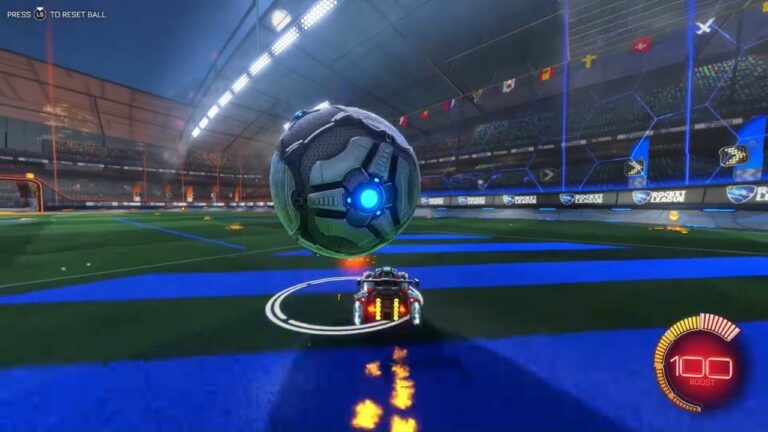
III. Entfernung – 270
Der „Abstand“ bestimmt die statische horizontale Länge zwischen der Kamera und der Basis Ihres Autos. Verwechseln Sie diese Einstellung nicht mit der Höhe, die den vertikalen Abstand verwaltet. Wenn Sie den Abstand vergrößern, entfernen Sie die Sicht vom Auto, während Sie bei geringerem Abstand näher herankommen. Diese Einstellung hängt von der Steifheitseinstellung ab.
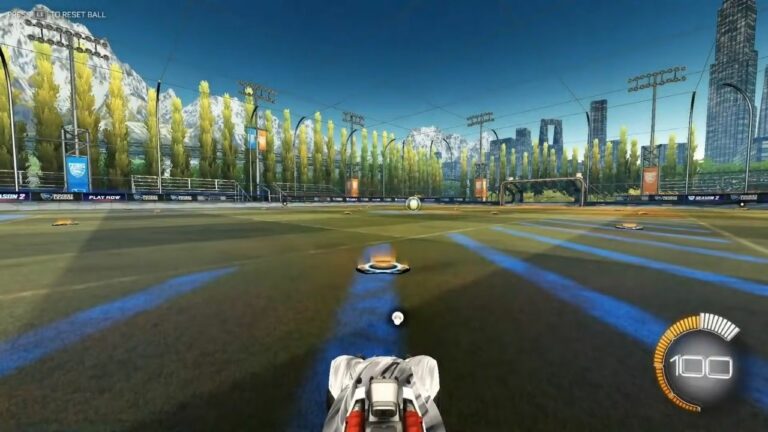

IV. Höhe – 110
Die Höhe bestimmt den Abstand zwischen der Kamera (Ihrer Sicht) und der Oberseite des Autodachs. Wenn Sie die Höhe zu hoch oder zu niedrig einstellen, kann dies Ihre Luftaufnahmen einschränken.


V. Winkel – -4.0
Der Kamerawinkel bestimmt den Winkel, aus dem Sie auf Ihr Auto blicken, und -4.0 ist der perfekte Winkel für diese Aufgabe.
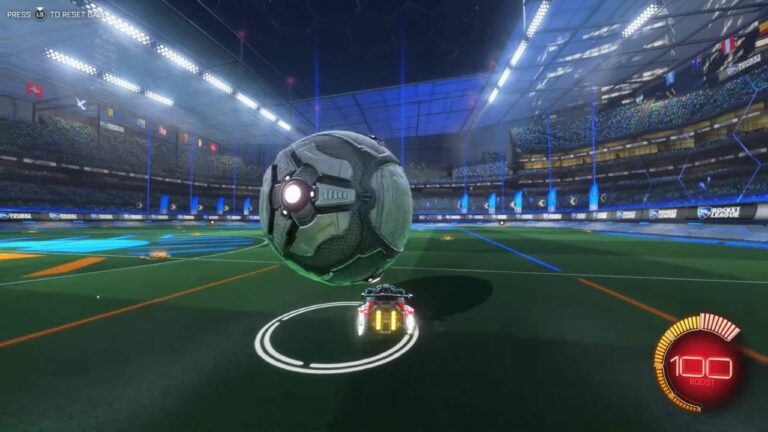
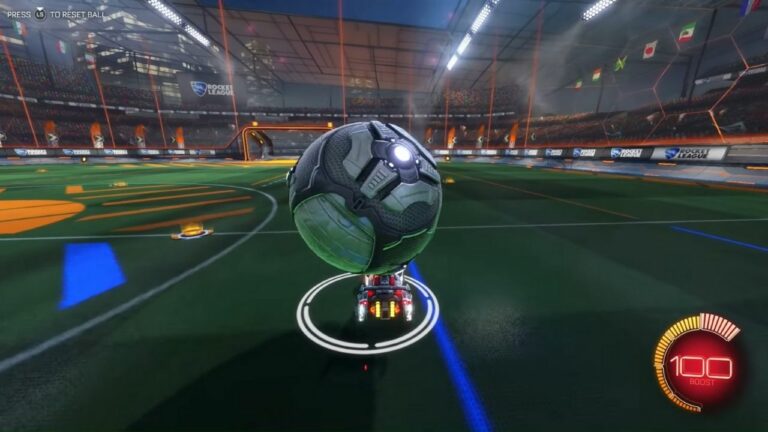
VI. Steifigkeit – 0.55
Steifheit ist eine der wichtigsten Kameraeinstellungen in Rocket League. Abgesehen davon, wie nah die Kamera Ihr Auto verfolgen soll. Die Kamera schwenkt beim Beschleunigen aus und kehrt beim Verlangsamen in die Ausgangsposition zurück. Wenn Sie diese Einstellung erhöhen, wird Ihre Kamera statisch. Lethamyr empfiehlt, den Wert bei 0.55 zu belassen, Sie können diese Einstellung jedoch nach Ihren persönlichen Vorlieben anpassen.
VII. Schwenkgeschwindigkeit – 6.50
Die Schwenkgeschwindigkeit bestimmt die Empfindlichkeit der Kamera und ist praktisch, wenn Sie sich mit dem rechten Analogstick Ihres Controllers schnell auf dem Spielfeld nach Öffnungen umsehen müssen.
VIII. Übergangsgeschwindigkeit – 1.00
Die Übergangsgeschwindigkeit bestimmt die Verschiebungsgeschwindigkeit zwischen dem Ball und der frei fließenden Kamera.
IX. Schwenk umkehren – Deaktiviert
Diese Einstellung kehrt Ihre Kontrolle um, daher wird empfohlen, sie für die meisten Spieler deaktiviert zu lassen.
Wenn Sie mit diesen Kameraeinstellungen unzufrieden sind, schauen Sie sich die Einstellungen einiger weiterer Profis an:
| Spieler | Team | Verwacklungen | FOV | Größe | Winkel | Entfernung | Steifheit | Schwenkgeschwindigkeit | Übergangsgeschwindigkeit |
| jstn. | NRG | Nein | 110 | 100 | -4.0 | 280 | 0.45 | 4.70 | 1.30 |
| GarrettG | NRG | Nein | 110 | 100 | -4.0 | 270 | 0.40 | 6.90 | 1.20 |
| Sizz | NRG | Nein | 110 | 100 | -5.0 | 270 | 0.50 | 4.00 | 1.30 |
| jknaps | G2 | Nein | 109 | 100 | -5.0 | 280 | 0.60 | 2.70 | 1.30 |
| Atom- | G2 | Nein | 110 | 100 | -4.0 | 270 | 0.40 | 10.00 | 1.20 |
| Chicago | G2 | Nein | 109 | 100 | -3.0 | 270 | 0.40 | 10.00 | 1.20 |
| FairyPeak! | Vitalität | Nein | 110 | 90 | -5.0 | 260 | 0.50 | 4.70 | 1.40 |
| malz | Vitalität | Nein | 110 | 110 | -4.0 | 260 | 0.40 | 5.30 | 1.20 |
| Alpha54 | Vitalität | Nein | 110 | 110 | -3.0 | 270 | 0.35 | 3.70 | 1.00 |
Rocket League-Steuerungseinstellungen
I. Controller-Vibration – deaktiviert
Die Vibration des Controllers kann in Rocket League unangenehm und ablenkend sein, daher ist es besser, sie zu deaktivieren.
II. Controller Deadzone – 0.10
Die Totzone des Controllers bestimmt den Punkt, an dem Ihr Auto in Bezug auf den Analogstick beginnt, sich zu drehen. Wenn Sie den maximalen Wert eingestellt haben, müssen Sie Ihren Analogstick ganz nach links/rechts drücken, um sich in diese Richtung zu drehen. Wenn Sie ihn jedoch auf den niedrigsten Wert eingestellt haben, beginnt er sich in dem Moment zu drehen, in dem sich Ihr Analogstick befindet Stick ist nicht zentral.
III. Deadzone ausweichen – 0.80
Die Ausweich-Totzone ähnelt der Controller-Totzone. Es bestimmt, wie weit Sie den Analogstick drücken müssen, wenn Sie versuchen, Ihr Auto in eine bestimmte Richtung zu kippen. Es wird empfohlen, den Wert hoch zu halten, um unbeabsichtigte Überschläge in der Luft zu verhindern.
IV. Lenkempfindlichkeit: 1.00
Die Lenkempfindlichkeit bestimmt, um wie viel sich Ihr Auto aufgrund der Bewegungseingabe Ihres Analogsticks dreht. Eine hohe Lenkempfindlichkeit führt dazu, dass Ihr Auto bereits bei der geringsten Bewegung des Analogsticks scharf dreht, was die Bewegung erschwert.
V. Luftempfindlichkeit – 1.00
Die Luftempfindlichkeit bewirkt dasselbe wie die Lenkempfindlichkeit, jedoch in der Luft. Trotz Lethamyrs Einstellung von 1.00 können Sie diese auch bei etwa 1.40 belassen, um sich schneller in der Luft bewegen zu können.
VI. Mausempfindlichkeit – 10.0 (nur für PC-Spieler)
Diese Einstellung bestimmt die Mausbewegung im Spiel. Sie können das Schwenken oder Lenken der Kamera mit Ihrer Maus steuern. Eine Änderung dieser Einstellung kann sich also auf die Bewegungsgeschwindigkeiten auswirken.
VII. Tastatureingabebeschleunigung – 0.00 (nur für PC-Spieler)
Die Tastatureingabebeschleunigung bestimmt die Beschleunigungsgeschwindigkeit des Fahrzeugs direkt nach dem Drücken einer Taste auf der Tastatur. Liegt er bei 0, beschleunigt das Auto sofort auf den Maximalwert. Andernfalls beschleunigt es stetig.
VIII. Ballkameramodus – umschalten
Im Ballkameramodus können Sie zwischen den Modi „Toggle“ und „Hold Ball Cam“ wechseln.
Wenn Sie mit diesen Steuerungseinstellungen unzufrieden sind, schauen Sie sich die Einstellungen einiger weiterer Profis an:
| Spieler | Team | Deadzone-Form | Todeszone | Weiche der toten Zone aus | Luftempfindlichkeit | Lenkempfindlichkeit |
| jstn. | NRG | Cross | 0.05 | 0.70 | 1.20 | 1.20 |
| GarrettG | NRG | Cross | 0.05 | 0.70 | 1.30 | 1.30 |
| Sizz | NRG | Cross | 0.15 | 0.75 | 1.60 | 1.30 |
| jknaps | G2 | Cross | 0.05 | 0.45 | 1.4 | 1.3 |
| Atom- | G2 | Cross | 0.05 | 0.40 | 3.50 | 3.50 |
| Chicago | G2 | Cross | 0.10 | 0.70 | 3.5 | 3.0 |
| Feengipfel! | Vitalität | Cross | 0.00 | 0.60 | 1.60 | 1.60 |
| Alpha54 | Vitalität | Cross | 0.06 | 0.50 | 1.20 | 1.20 |
Rocket League-Videoeinstellungen
I. Fenstereinstellungen
A. Auflösung – Entspricht der nativen Auflösung des Monitors
B. Anzeigemodus – Vollbild
Diese Einstellung beeinflusst, wie Ihr Bildschirm das Spiel anzeigt. In anderen Anzeigemodi als dem Vollbildmodus kann es zu plötzlichen Bildausfällen kommen.
C. Vertikale Synchronisierung – Deaktivieren
V-Sync behebt Bildschirmrisse und sorgt dafür, dass das Spiel flüssig aussieht, erhöht jedoch die Eingabeverzögerung, was Sie wichtige Spiele kosten kann.
II. Grundeinstellungen
A. Anti-Aliasing – Deaktivieren
Es beeinflusst die Glätte der Kanten aller Objekte im Spiel. Das Ausschalten wirkt sich negativ auf die Grafik des Spiels aus, steigert aber die Framerate.
B. Renderqualität – Spielerpräferenz
Diese Einstellung wirkt sich auf die Optik des Spiels aus. Eine Reduzierung erhöht die FPS, lässt das Spiel aber schrecklich aussehen.
C. Renderdetails – Benutzerdefiniert
D. Max. FPS – Unbegrenzt
Diese Einstellung bestimmt, wie hoch Ihre FPS sein können. Wenn Sie diese Grenze nicht begrenzen, erhalten Sie die maximal möglichen FPS, die Ihre Hardware verarbeiten kann.
III. Erweiterte Einstellungen
- Texturdetail – Hohe Leistung
- Weltdetail – Leistung
- Partikeldetail – Leistung
- Effektintensität – Geringe Intensität
- Hochwertige Shader – Deaktivieren
- Schärfentiefe – Deaktivieren
- Bloom – Deaktivieren
- Lichtschächte – Deaktivieren
- Lens Flare – Deaktivieren
- Dynamische Schatten – Deaktivieren
- Bewegungsunschärfe – Deaktivieren
- Wettereffekte – Deaktivieren
Alle diese erweiterten Einstellungen wirken sich auf den visuellen Aspekt des Spiels aus. Wenn Sie diese einschalten oder auf „hoch“ einstellen, sieht das Spiel zwar gut aus, die FPS sinken jedoch drastisch. Daher wird empfohlen, diese Einstellungen wie oben beschrieben beizubehalten, um die bestmögliche Leistung zu erzielen.
Abgesehen von allen hier genannten Einstellungen hängt der Rest vor allem von den persönlichen Vorlieben der Spieler ab. Sie können sie so einstellen, dass sie zu Ihrem Spielstil passen.
Über Rocket League
Rocket League ist ein Fußballspiel, bei dem Spieler blitzschnelle, „raketenbetriebene“ Autos einsetzen, um Tore zu schießen und das Spiel für ihr Team zu gewinnen. Dank des rasanten Gameplays und der unkomplizierten Steuerung ist es für jeden Gamer ein Vergnügen, egal ob Fußballfan oder nicht.
Auch wenn sich das Spiel um Autos dreht, werden viele Fußballdetails hinzugefügt, die Rocket League für Enthusiasten faszinierend machen. Darüber hinaus wird eine große Auswahl an Fahrzeugen und Bewegungen angeboten. Das Sahnehäubchen ist, dass die Autos anpassbar sind. So kann dem Spiel je nach Lust und Laune eine persönliche Note verliehen werden.
Dieses Sport-Arcade-Spiel bietet auch ein plattformübergreifendes Multiplayer-Erlebnis, sodass Konsolen- und PC-Spieler sich vereinen und gemeinsam spielen können. Dies macht Rocket League zu einem äußerst süchtig machenden Spiel, was das positive Feedback, das es auf der ganzen Welt erhält, noch mehr rechtfertigt.








Keine Kommentare zu den bestmöglichen Einstellungen in Rocket League ǀ Pro-Spieler-Einstellungen